windows11任务栏怎么调到中间 Win11任务栏居中设置教程
更新时间:2024-06-30 10:09:41作者:xtyang
随着Windows 11的发布,许多用户都对新的任务栏居中设置产生了浓厚的兴趣,相比于之前的操作系统,Windows 11的任务栏采用了全新的设计风格,其中最显着的变化便是任务栏居中显示。对于习惯了传统左侧显示任务栏的用户来说,如何将任务栏调整到居中位置成为了一个备受关注的话题。在本文中我们将为大家详细介绍如何将Windows 11的任务栏调整到中间位置,希望能够帮助到有需要的朋友们。
设置方法如下
在桌面空白处点击鼠标右键,在弹出的菜单中点击【个性化】。
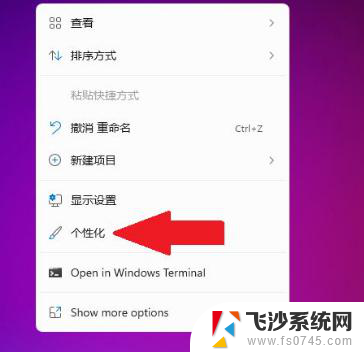
点击【任务栏】。
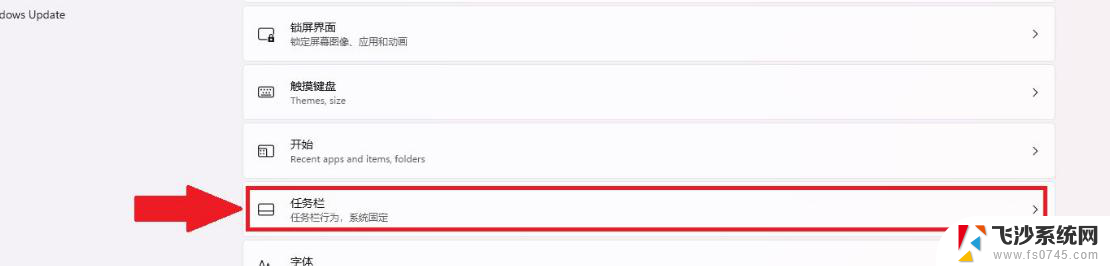
点击【Taskbar behaviors】。

任务栏位置选择【居中】即可。
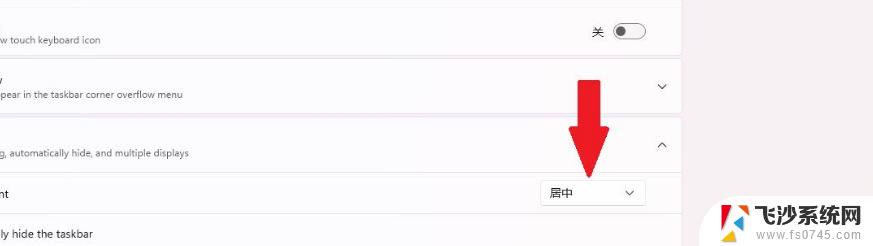
以上是关于如何将Windows 11任务栏调整到中间的全部内容,如果您遇到相同情况,您可以按照以上方法来解决。
windows11任务栏怎么调到中间 Win11任务栏居中设置教程相关教程
-
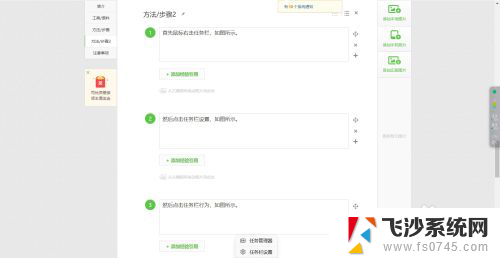 win11任务栏图标怎么弄到中间 Win11任务栏怎么调整居中
win11任务栏图标怎么弄到中间 Win11任务栏怎么调整居中2024-11-01
-
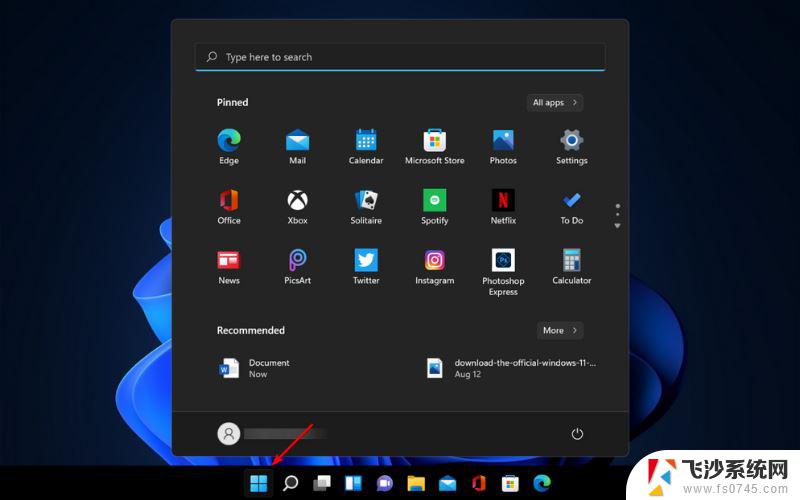 win11任务栏时间不居中 Win11任务栏无法居中怎么办
win11任务栏时间不居中 Win11任务栏无法居中怎么办2024-11-05
-
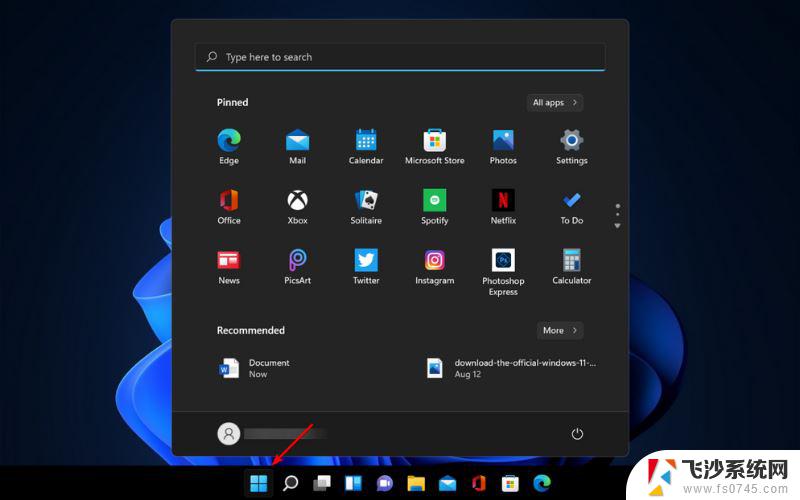 win11任务栏居中不居中了 Win11任务栏如何居中设置
win11任务栏居中不居中了 Win11任务栏如何居中设置2024-12-30
-
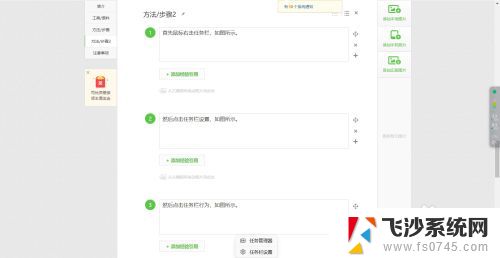 win11设置任务栏居中 win11任务栏居中显示步骤
win11设置任务栏居中 win11任务栏居中显示步骤2024-11-17
- windows11 显示任务栏图标 win11任务栏全部显示图标设置教程
- win11任务栏竖到右边 电脑任务栏调整到右侧教程
- win11任务栏开始在左边 Win11如何调整任务栏位置到左侧
- win11任务栏怎么调全透明 Win11任务栏如何设置全透明
- win11任务栏设置不合并\ win11任务栏怎么调整不自动合并
- win11任务栏显示大小怎么设置 Win11任务栏大小调节方法
- win11摄像头开启 Win11电脑摄像头打开方法
- win11怎么开文件预览 Excel表格预览功能在哪里
- 打印机脱机win11 打印机脱机了怎么解决
- win11ltsc版本怎样卸载小组件 Win11小组件卸载步骤
- win11系统电脑总是自动重启 win11自动重启频繁教程
- win11 如何显示实时网速 笔记本显示网速的方法
win11系统教程推荐
- 1 win11 如何显示实时网速 笔记本显示网速的方法
- 2 win11触摸板关闭了 用着会自己打开 外星人笔记本触摸板关闭步骤
- 3 win11怎么改待机时间 Win11怎么调整待机时间
- 4 win11电源键关闭设置 怎么关闭笔记本上的功能键
- 5 win11设置文件夹背景颜色 Win11文件夹黑色背景修改指南
- 6 win11把搜索旁边的图片去电 微信如何关闭聊天图片搜索功能
- 7 win11电脑怎么打开蜘蛛纸牌 蜘蛛纸牌游戏新手入门
- 8 win11打开管理 Win11系统如何打开计算机管理
- 9 win11版本联想y7000风扇声音大 笔记本风扇响声大怎么办
- 10 如何设置笔记本开盖不开机 win11系统 win11翻盖开机取消方法